Het valutasymbool voor bepaalde cellen wijzigen in Excel

Als u met verschillende valuta's in één Excel-spreadsheet werkt, moet u het valutasymbool in bepaalde cellen wijzigen, zonder invloed op andere cellen. Wanneer u uw nummers opmaakt als "Valuta", kunt u eenvoudig meerdere valutasymbolen gebruiken in hetzelfde Excel-werkblad.
GERELATEERD: De standaardvaluta van Windows wijzigen van euro naar euro
OPMERKING: als u ' gaan hetzelfde valutasymbool gebruiken in uw Excel-spreadsheets, u kunt in plaats daarvan het standaard valutasymbool in Windows wijzigen. Dit is voor situaties waarin u twee verschillende valutasymbolen in hetzelfde document wilt hebben.
Voordat u iets anders doet, moet u ervoor zorgen dat de betreffende nummers zijn opgemaakt als valuta. Hiertoe selecteert u de cellen die u wilt opmaken.
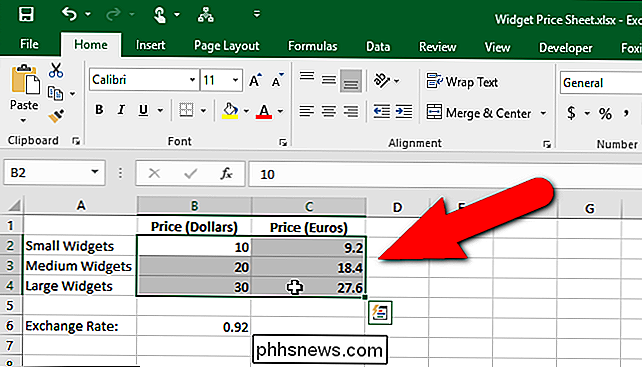
Selecteer vervolgens "Valuta" in de vervolgkeuzelijst "Getalnotatie" in het gedeelte "Nummer" van het tabblad "Start".
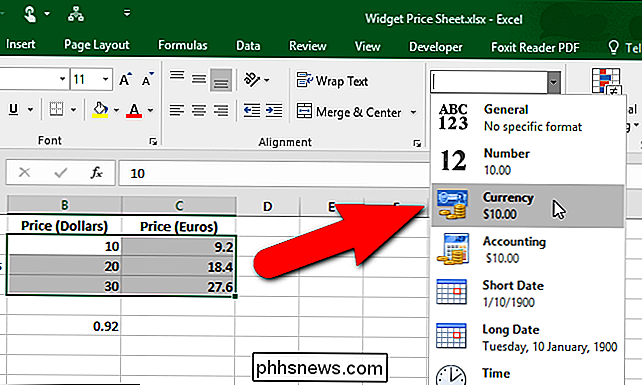
De getallen in de geselecteerde cellen zijn allemaal opgemaakt als valuta met het standaard valutasymbool van Windows toegepast.
Om een aantal valutanummers te wijzigen in een ander type valuta, zoals Euro's, selecteert u de cellen die u wilt wijzigen.
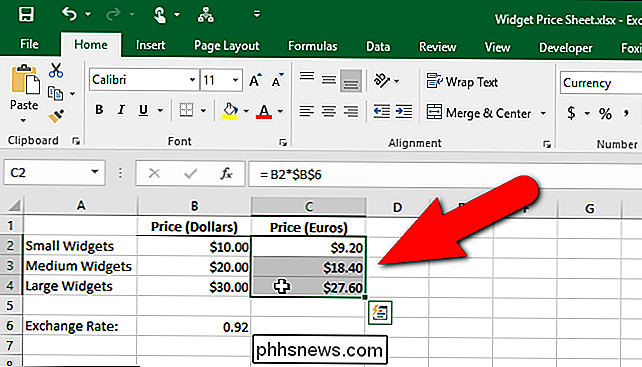
In de " Nummer "van het tabblad" Start ", klik op de knop" Nummerindeling "in de rechterbenedenhoek van de sectie.
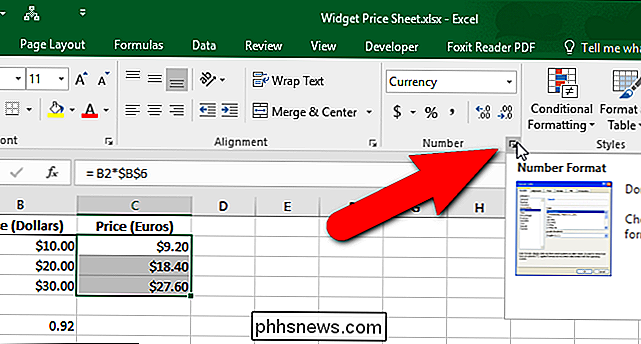
Op het tabblad" Nummer "moet" Valuta "worden geselecteerd in de lijst" Categorie ". Klik op de vervolgkeuzelijst "Symbool", scrol omlaag naar de "Euro" -opties en selecteer er een, afhankelijk van of u het eurosymbool voor of achter het nummer wilt. Klik op "OK".
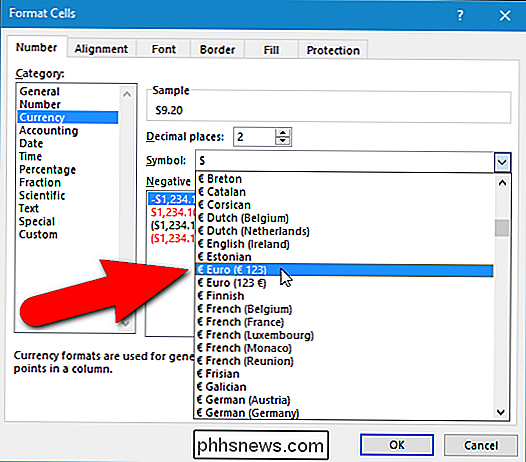
De geselecteerde nummers hebben nu een ander valutasymbool.
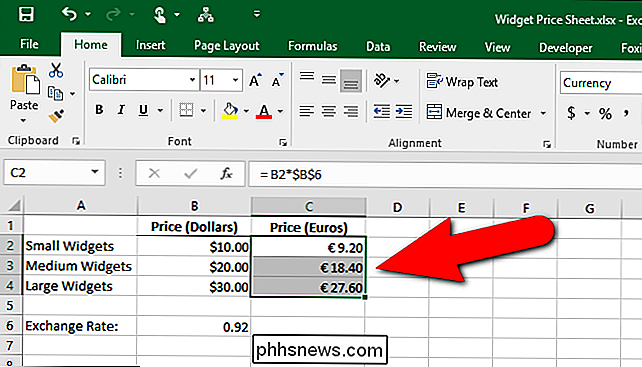
U hebt misschien een vervolgkeuzelijst opgemerkt in het gedeelte "Nummer" van het tabblad "Home" met een valutasymbool ben ermee bezig. Dit lijkt misschien een eenvoudigere manier om het valutasymbool voor de geselecteerde cellen te wijzigen. Dit is echter het "Formaat boekhoudingsnummer", niet het standaardvalutanummer.

Als u "Euro" selecteert in de vervolgkeuzelijst "Boekhoudnummerformaat" ...
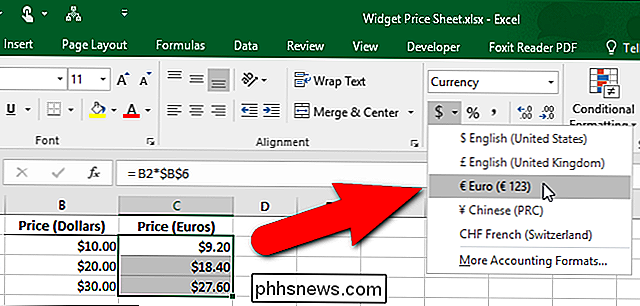
... krijgt u Euro-symbolen op uw getallen, maar ze worden weergegeven in de boekhoudindeling, die de decimale punten in een kolom uitlijnt. Merk op dat de valutasymbolen niet vlak naast de cijfers staan. In plaats daarvan worden ze links uitgelijnd.
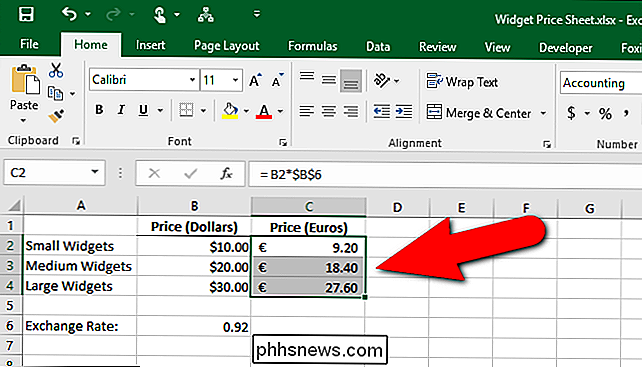
U kunt ook het aantal decimalen en de notatie van negatieve getallen wijzigen op het tabblad "Nummer" in het dialoogvenster "Cellen opmaken".

Ring-deurbel versus SkyBell HD: welke Smart Video-deurbel moet je kopen?
Als je een wifi-videobeltoon wilt hebben voor je voordeur, maar je weet niet zeker welke deurbel We hebben de twee beste modellen getest om te zien welke het beste bij je past. Hoewel er een handvol video-deurbellen op de markt is, zijn de Ring Video Doorbell en de SkyBell HD echt de enige twee waardig om te kopen.

Printerproblemen oplossen op een Mac
Printers zijn er in alle soorten en maten, maar ze hebben vergelijkbare problemen. Probleemoplossing voor een printer op een Mac is vergelijkbaar met het oplossen van problemen op een Windows-pc, maar de opties die u moet controleren, bevinden zich op verschillende plaatsen op Mac OS X dan op Windows.



